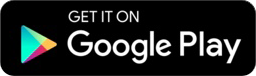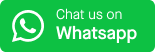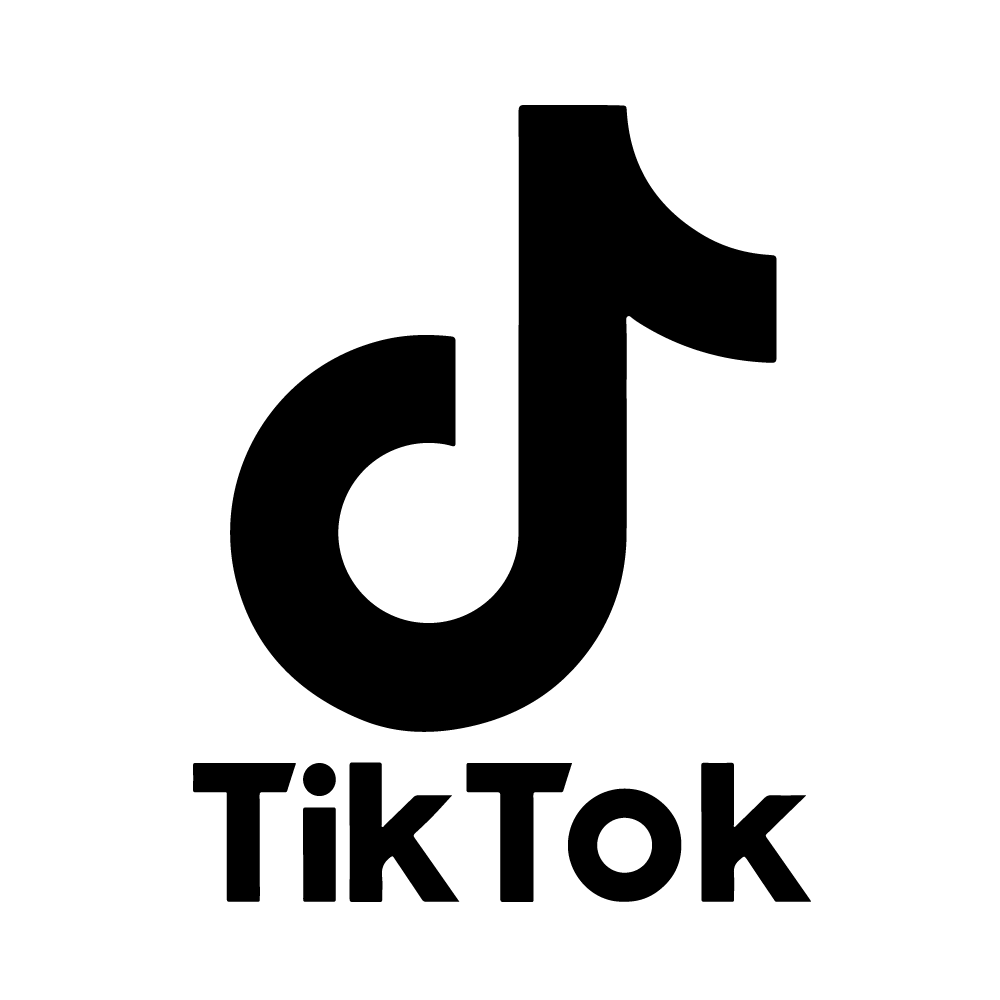Halo Yapos, Mencari Panduan Apa ?
Tambah Produk
[embedyt] https://www.youtube.com/watch?v=SpVjt-9w3Dg[/embedyt]
Menambah Produk Untuk Dijual
Agar dapat berjualan di Yapos harus mempunyai Produk terlebih dulu, berikut caranya :
- Tekan “
 ” pada pojok kiri atas
” pada pojok kiri atas 
- Tekan “Kelola Produk”

3. Halaman Kelola Produk 4. Halaman Tambah Produk - Pada Halaman Kelola Produk, Tekan untuk
 menambahkan produk.
menambahkan produk. - Tekan Icon
 untuk menambahkan gambar produk.
untuk menambahkan gambar produk.
- Pilih gambar untuk dijadikan gambar produk, bisa melalui ambil dengan kamera atau dengan galeri.

- Atur ukuran gambar dan tekan tombol “crop” di pojok kanan atas

- Jangan lupa untuk mengisi nama produk

- Buat kategori baru tekan


- Tekan “Simpan” untuk menyimpan kategori.

- Centang
 agar produk ada dalam katalog penjualan, produk Anda bisa dijual dengan aplikasi Yapos pada halaman “Penjualan”
agar produk ada dalam katalog penjualan, produk Anda bisa dijual dengan aplikasi Yapos pada halaman “Penjualan” - Masukkan harga jual.
- Tambahkan barcode dengan menekan icon “Barcode”

- Pilih pengadaan produk, ada 3 pengadaan antara lain :
A. Tanpa Stok
Ini digunakan ketika produk yang dijual tidak memiliki stok, misal jasa cuci sepatu, potong rambut, salon dll.
B. Pembelian
Digunakan untuk produk yang memiliki stok dan tanpa proses produksi dengan produk lain (atau langsung jual), misal : mie instan, air mineral, kopi instan dll.
C. Produksi
Digunakan ketika produk yang dijual membutuhkan produk lain, misal : kopi susu membutuhkan kopi bubuk, susu dan gula. - Pilih pengadaan dengan pembelian.
- Selanjutnya masukkan SKU, Harga Beli sama Stok produk
- Tekan “Simpan”

- Produk Sudah berhasil dibuat
Menambah Produk Tidak Untuk Dijual
Produk ini hanya digunakan untuk bahan baku, jadi produk ini tidak akan tampil pada menu penjualan di Yapos, berikut caranya :
- Tekan “
 ” pada pojok kiri atas
” pada pojok kiri atas
- Tekan “Kelola Produk”

3. Halaman Kelola Produk 4. Halaman Tambah Produk - Pada Halaman Kelola Produk, Tekan untuk
 menambahkan produk.
menambahkan produk. - Tekan Icon
 untuk menambahkan gambar produk.
untuk menambahkan gambar produk.
- Pilih gambar untuk dijadikan gambar produk, bisa melalui ambil dengan kamera atau dengan galeri.

- Atur ukuran gambar dan tekan tombol “crop” di pojok kanan atas

- Jangan lupa untuk mengisi nama produk

- Buat kategori baru tekan


- Tekan “Simpan” untuk menyimpan kategori.

- Hilangkan Centang
 agar produk tidak masuk ke dalam katalog penjualan.
agar produk tidak masuk ke dalam katalog penjualan. - Pilih pengadaan produk, ada 3 pengadaan antara lain :
A. Tanpa Stok
Ini digunakan ketika produk yang dijual tidak memiliki stok, misal jasa cuci sepatu, potong rambut, salon dll.
B. Pembelian
Digunakan untuk produk yang memiliki stok dan tanpa proses produksi dengan produk lain (atau langsung jual), misal : mie instan, air mineral, kopi instan dll.
C. Produksi
Digunakan ketika produk yang dijual membutuhkan produk lain, misal : kopi susu membutuhkan kopi bubuk, susu dan gula. - Pilih pengadaan dengan pembelian.
- Selanjutnya masukkan SKU, Harga Beli sama Stok produk
- Tekan “Simpan”

- Produk Sudah berhasil dibuat